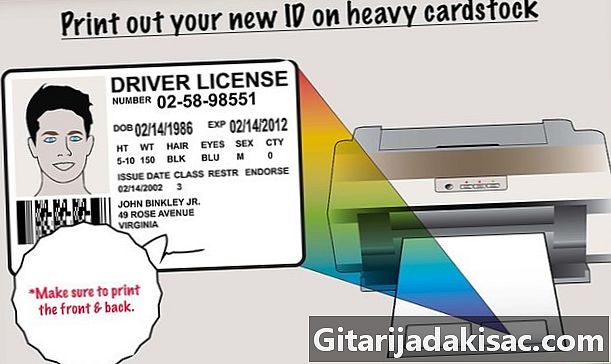
Indhold
I denne artikel: Arbejd hurtigt Arbejd professioneltGør dit eget hologramReferencer
Vil du oprette et falskt ID-kort for at lave en humoristisk gave? Sådan gør du et falskt kørekort eller falskt identitetsdokument så overbevisende som muligt. Du kan bruge den hurtige metode eller den professionelle metode.
etaper
Metode 1 Arbejd hurtigt
-
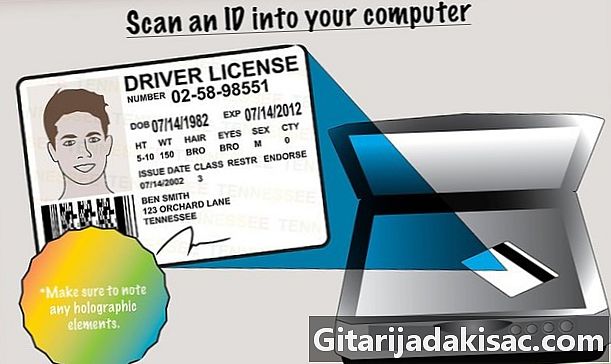
Scan et ID-kort på din computer. Sørg for at få ansigtet og ryggen og finde alle de holografiske elementer. -

Åbn det scannede billede i et billedredigeringsprogram. Adobe Photoshop ville være ideel til dette, men du kan også vælge et gratis program, såsom GIMP eller Paint.net, som begge er gratis. -

Indsæt det nye foto. Prøv at få et billede, der har omtrent de samme egenskaber som billedet af det originale ID-kort.- Forstør eller formindsk om nødvendigt det nye foto, så portrættet har omtrent samme størrelse som det originale ID-foto.
- Du kan justere kontrasten og lysstyrken, så fotoet vises som originalen på ID-kortet. Dette skal være nok, så længe dette foto hverken er for lyst eller for meget kontrast.
-
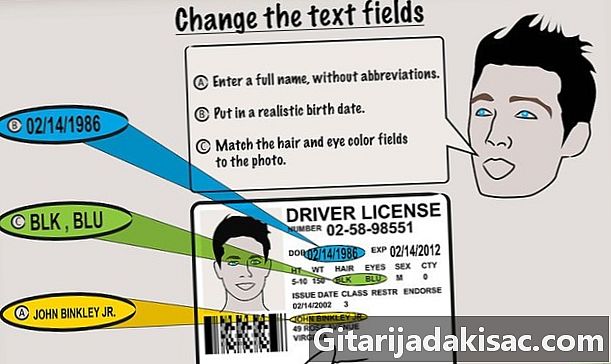
Rediger felterne i e. Brug en font, der ligner den, der blev brugt på originaldokumentet. Kurerpoliti med seriffer var det mest anvendte skrifttype på gamle kørekort. Juster også størrelsen og placeringen af tegnene, så de er så ens som muligt.- Indtast et fuldt navn uden forkortelser. Den eneste type forkortelse, du kan placere på et navn, er f.eks. "Albert Smith Jr." Jr. eller "Thomas Jones III" -generationsnummeret.
- Indtast en fødselsdato, der er realistisk. I det tilfælde, hvor du som model brugte et særligt gammelt identitetsdokument, forekommer det temmelig mærkeligt, at kortholderen fremstår som født i 1951 og kun viser 20 år på sit foto.
- Farvebeskrivelsen af øjne og hår skal være identisk med dem, der er på billedet. Se nedenfor for en liste over farveforkortelser (i henhold til de regler, der anvendes i USA).
-
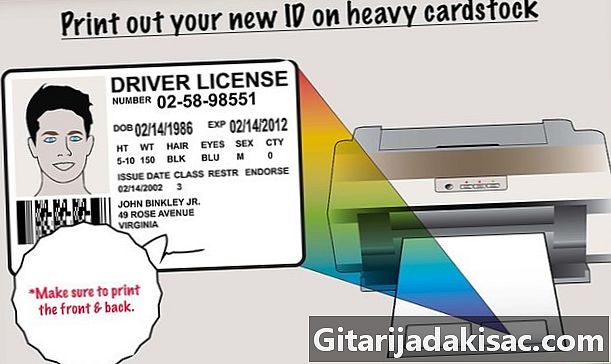
Udskriv dit nye identitetskort på et tykt kortlager. Sørg for at udskrive i duplekstilstand. -
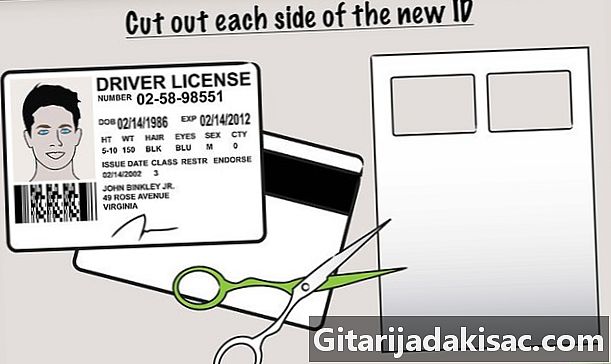
Klip konturerne af dit nye identitetsdokument ud. -
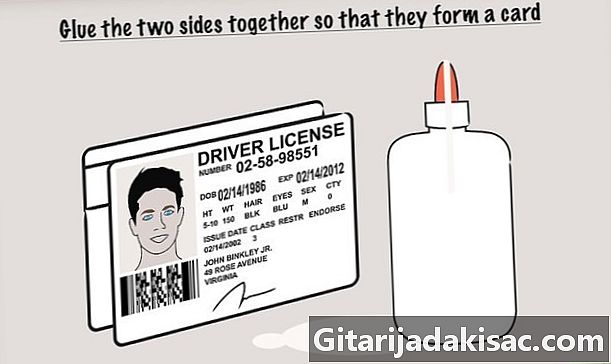
Sæt sammen og lim begge sider sammen. De skal kun danne et og samme kort. Fjern præcist enhver overløb på siderne. -
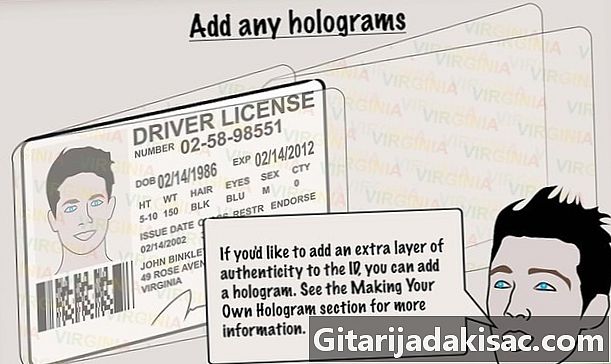
Tilføj hologrammer (valgfrit). Hvis du ønsker, at dit dokument skal være mere sandfærdigt, kan du tilføje et hologram til det. Se afsnittet "hologrammer" nedenfor for hjælp til, hvordan du opretter dine egne hologrammer, men sørg for at gøre det, før du laminerer dit nye dokument. -

Rul ID-dokumentet. Juster forsigtigt de ydre kanter cirka 6,5 mm fra kanten af papiret på hver side af dokumentet.
Metode 2 Arbejd professionelt
-
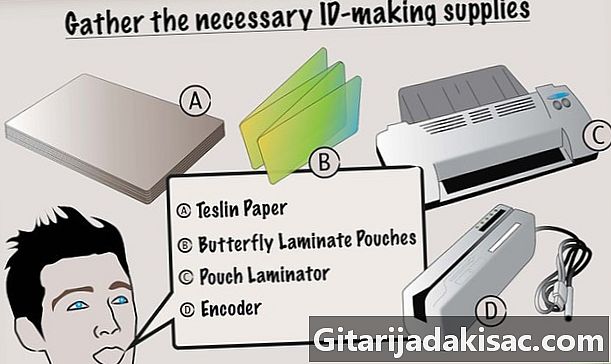
Få det nødvendige udstyr på forhånd. Der er et begrænset valg mellem de nødvendige materialer eller udstyr, så sørg for at sætte dig ind i metoden, der følger, inden du lagerfører, så du har det, der skal til for at arbejde med din personlige printer. Her er en grundlæggende liste over, hvad du får brug for:- Teslin papir
- plastposer til laminering, type sommerfuglelommer
- en laminator til dokumentlaminering
- en indkoder (valgfrit) til at oprette magnetstrimler af lamineringsposer
-

Se efter et skabelonidentitetsdokument. Du kan søge efter modeller efter område, hvor du er. Disse skabeloner hjælper dig med at gøre et produkt så realistisk som muligt.- Du kan muligvis søge på din model på Internettet.
- Download et grafisk redigeringsprogram for at ændre din model. Med Adobe Photoshop eller Macromedia Fireworks, eller et gratis program som GIMP, kan du nemt slippe af med at redigere modellen. (Adobe Photoshop er den mest populære af de billedredaktører, der hidtil er brugt, men at købe det kan være en betydelig udgift, men vær opmærksom på, at der er en tidsbegrænset demoversion med de samme funktioner som den kommercielle version på Adobes websted. ).
- Rediger felterne i e. De fleste standardidentitetsdokumenter bruger Arial-skrifttypen, der leveres med Windows. Hvis du vil bruge specialiserede skrifttyper (som for underskrifter), kan du downloade og installere dem på din computer.
- Rediger farverne på øjne og hår. Her er de forkortelser med tre bogstaver, der bruges til øjen- og hårfarver i USA.
- Øjenfarve
- BLK - Sort
- GRY - Grå
- MAR - Mørkerød (normalt for personer med albinisme)
- BLU - Blå
- GRN - Grøn
- PNK - Rose
- BRO - Brun
- HZL - hasselnød
- MUL - Flerfarvet
- Hårfarver
- BAL - Skaldet
- BRO - Brun
- SDY - Sand
- BLK - Sort
- GRY - Grå
- WHI - hvid
- BLN - Blond
- RØD - Roux
- Øjenfarve
- Tilføj restriktion og godkendelseskoder. Nogle bruges sjældent, men andre kan lide B-restriktionskoden er mere almindelige. Her er en liste over de mest anvendte koder i USA.
- Begrænsningskoder
- A - Uden begrænsning
- B - Kræver brug af korrigerende linser
- C - Kræver mekaniseret hjælp
- D - Kun professionel adfærd
- G - kun dagkørsel
- H - Firmabil
- J - Kræver at være iført en protese
- Q - Kørsel af køretøjer uden passagerer
- R - Tilladt drift af motorcykler med en cylinderkapacitet på mindre end 500 cm3
- S - Kun skoleture
- T - Rejse kun af medicinske årsager
- U - tilladt kørsel af alle motorcykler undtagen klasse X
- 2 - Kørsel kun på et personligt køretøj
- Godkendelseskoder
- M - Kørsel af alle motorcykler uden begrænsning af forskydningen
- P - Betjening af kollektive transportkøretøjer udstyret til 16 eller flere passagerer
- T - Kørsel med dobbelte eller tredobbelt trailere
- Y - Betjening af landbrugskøretøjer (klasse A)
- Begrænsningskoder
-

Scan ID-foto og signatur (er). Hvis signaturen på dit ID-dokument muligvis ikke tiltrækker for meget opmærksomhed, vil det ikke være det samme for ID-fotografiet, der bliver observeret i detaljer. Overvej disse oplysninger.- Hvis du tager et billede af dig selv, skal du arrangere det på en almindelig baggrund med hvid eller neutral belysning, skal rammen være centreret på dit ansigt. Dine skuldre skal ikke vises på fotografiet.
- Brug et foto til pas. Hvis du har haft muligheden for at få taget dit billede til at oprette et amerikansk pas, kan du prøve at bruge det til dit falske identitetsdokument. Når du har scannet og gemt dit foto, skal ansigtet adskilles fra baggrunden på det originale foto, så det vises som flydende på dit dokument.
- Grafikprogrammer som Adobe Photoshop, Macromedia Fireworks eller GIMP tilbyder et værktøj kaldet "Magic Wand", der giver dig mulighed for at fjerne en farvetone eller et farveområde centreret om værdien af det, du tidligere har valgt. Et lysbillede vises på din skærm, så du kan justere tolerancen for farvetone, der skal fjernes. Valget af dele af det foto, der skal elimineres, er proportionalt med tolerancegrænsen på farvetone, der er givet til værktøjet.
- Når bunden af fotoet næsten er valgt helt uden nogen del af ansigtet, der påvirkes af markeringen, skal du trykke på sletasten på dit tastatur for at slette de valgte dele af fotografiet. Du kan derefter forstørre det resterende billede og "rense" detaljeret ansigtets konturer. Dette er gjort, reducer billedet til dets oprindelige størrelse og kopier det på udklipsholderen på din computer, indsæt det derefter og tilpass det til identitetsdokumentskabelonen. Du vil se dit ansigt vises som flydende i bunden af dokumentet, som du kan vælge en hvilken som helst farve efter dine behov.
-

Tilføj en stregkode. Den usædvanlige krypterede stregkode på bagsiden af de fleste førerkort er kendt som "PDF417" -koden. Denne stregkode indeholder det meste af oplysningerne på forsiden af kørekortet. Du skal downloade en PDF417-kodegenerator (gratis) for at kode disse oplysninger. -

Tilføj et magnetisk hovedbøjle. Hvis dit kørekort kræver en magnetstrimmel, og du ønsker, at den skal læses af en scanner, skal dette bånd kodes. Kodere er normalt sjældne og meget dyre. Foretag en søgning på Internettet for at finde en billig distributør.- Der er to slags magnetstrimler, HiCo og LoCo. HiCo-hovedbøjlen er meget vanskeligere at afmagnetisere end LoCo-hovedbøjlen. HiCo-hovedbåndskodere kan også kode LoCo-headere, men er meget dyrere end LoCo-pandebåndskodere.
- Den bedste måde at programmere et magnetisk banner er at afkode dets indhold fra et gyldigt kørekort, at trække sine data ud og at kode dem på banneret på det nye kort, når det er afsluttet.
-
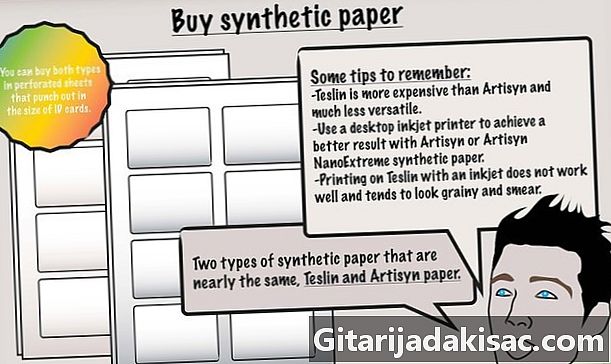
Køb syntetisk papir. Der er to næsten identiske kvaliteter.Teslin- og Artisyn-papirer er enkeltlagspapir, hvis porer er fyldt med silica og overtrukket med et mikroporøst polyphenol-tryksubstrat med god modstands- og temperaturegenskaber, der gør dem til et produkt, der skal vælges til fremstilling af ID-badges rullet.- Artisyn-papir er billigere og meget mere alsidigt end Teslin-papir.
- Hvis du har brug for en inkjet desktopprinter, får du bedre resultater med Artisyn eller Artisyn nanoextreme syntetiske papirer. Inkjet-udskrivning på Teslin-papir giver temmelig gennemsnitlige resultater og har en tendens til at efterlade et papirartet, granulært udseende.
- Artisyn og Artisyn nanoekstreme papir er belagt med kemikalier til effektivt at absorbere blæk. De fungerer godt i alle udskrivningstilstande, herunder inkjetprintere og laserprintere, og udskriftskvaliteten er markant bedre end Teslin-papiret.
- Du kan finde begge typer papir til salg på Internettet. Arcadia-webstedet sælger også mikroperforerede ark, hvis udskæringer svarer til det format, der bruges til ID-badges.
-

Vælg din printer. Det rigtige valg vil være en Epson-mærket pigmenteret blækstråleprinter sammen med en Durabrite-type blæk. Denne kombination har en tendens til at give dramatiske resultater og fungerer lige så godt med Teslin-papir, selvom det ikke er en laserprinter.- I tilfælde af at der ikke er nogen pigmenteret inkjetfarveprinter, vil en laserprinter (farve) altid give et godt resultat. Laserprintere giver et klart, klart resultat, men nogle blæk giver muligvis ikke det ønskede resultat.
- Enhver inkjetprinter kan udføre jobbet. Enhver personlig printer vil være tilstrækkelig, og hvis du bruger normal blækkvalitet, skal du sørge for at bruge Artisyn-medier og gøre dit tryk i den bedst mulige fotografiske kvalitet.
- Udskriv identitetsdokumentet. Udskriv på et ark i duplekstilstand.
- Skær derefter ud dit identitetsdokument. Du kan gå direkte til næste trin, hvis du har brugt Artisyn-mikroperforeret medie. Hvis dette ikke er tilfældet, skal du starte med at klippe dokumentet ved at beskære skæredimensionerne ved hjælp af en sommerfugllomme. Du skal bruge et skær eller en X-Acto kniv.
-

Få en laminator. Denne laminator skal være en termisk model for at klæbe sommerfuglposen til det syntetiske papir. Når dette er gjort, vil kortet hærde ved afkøling og ligner et PVC-kort. Den laminator, der skal bruges, skal være en termisk model (opvarmning) til sommerfuglposer.- Mærkerne Avery, Arcadia EasyIdea eller GBC er velkendte producenter.
- Hvis du ikke har råd til en laminator, kan du muligvis bruge et konventionelt jern, hvilket vil være en ret delikat operation, fordi du bliver nødt til at sørge for, at jernet ikke opvarmes for meget for ikke at smelte laget af lamineringsplast, men stadig varm nok til at klæbe den laminerede plast på papirunderlaget. Sørg også for, at strygejernet ikke er fyldt med strygevand, da vanddamp kan beskadige trykfarven på det prelaminerede medie og forårsage deformation af ID-kortet. Hvis du bruger et strygejern, anbefales det at dække kortet med et håndklæde, en T-shirt eller en papirpose, før du rulles, så plasten ikke smelter i kontakt med jernsålen.
- Laminer ID-kortet. Anbring forsigtigt indsatsen i sommerfugllommen, og læg derefter alt i den bakke, der er beregnet til dette formål, og som du bevæger dig i laminatoren.
- Så snart denne handling er udført, bliver du nødt til at lægge kortet fladt under en flad og tung genstand, som en stor bog, for at lade det køle af uden at risikere, hvad der er gondol.
-
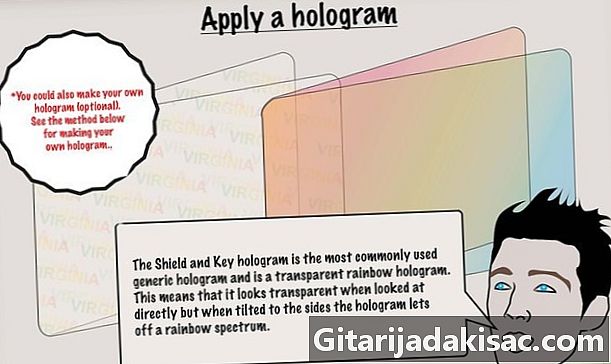
Anvend et hologram. Et generisk hologram er generelt acceptabelt. Meget få mennesker undersøger virkelig hologrammerne nøje og læser, hvad det beskriver på dem. Hvis du ønsker at blive involveret i at gøre noget, der virker virkelig autentisk, er der andre metoder til gengivelse af hologrammer.- Hologrammet, der skildrer skjoldet og nøglen, er det mest almindeligt anvendte generiske hologram og er af den gennemsigtige regnbue-type. Dette betyder, at den ser gennemsigtig ud, når den ses forfra, men når den ses fra forskellige vinkler afslører den alle regnbuens farver. Denne type hologram er praktisk talt umulig at gengive under anvendelse af Pearl-ex-metoden beskrevet nedenfor.
- Lav dit eget hologram (valgfrit). Brug metoden beskrevet ovenfor til at oprette dit eget hologram.
- Tilføj prikken over i'et. Det anbefales at omhyggeligt slibse kanterne på din ID-badge med et meget fint sandpapir. Dette vil fjerne kanterne på det syntetiske papir.
- Du kan give et lidt brugt aspekt til skiltet ved at slibe meget let begge sider.
Metode 3 Lav dit eget hologram
- Lav dit eget binære hologram (valgfrit). De gyldne hologrammer, der findes på mange identitetsdokumenter, kaldes også "binære hologrammer". Disse hologrammer kan ganske let gengives med "Pearl-ex" maling og lysfølsomt papir.
- Lav en stencil. Disse produkter er lavet til at fremstille stenciler. En stencil er dybest set rammen af et billede, der mangler det negative.
- Scan hologrammet i dit identitetsdokument, og konverter det til et sort negativt billede.
- Udskriv billedet på et gennemsigtigt ark beregnet til laserudskrivning eller inkjetprint.
- Placer det gennemsigtige ark på det fotofølsomme papir.
- Udsæt det hele i lyset af solen, så de dele, der ikke er dækket af det sorte af det negative, gnager. Når de er vasket, forsvinder de dele, der ikke er dækket af det sorte af det negative, og efterlader dig en stencil. Det er bedst at bruge papir i høj opløsning.
- Mal hologrammet. De to vigtigste malinger, der kan bruges, er "Interferensguld" fremstillet af Golden Acrylics og "Perl-ex Duotone". Dette sidste maleri giver en bedre effekt, fordi det reflekterer to farver i spektret i henhold til den valgte duet.
- Perl-Ex maling leveres som et pulver, og et præparat er nødvendigt for at bruge den.
- Disse malerier er gennemsigtige, når de ses forfra. Når man ser fra forskellige vinkler, kan man se forskellige farver nuancer, afhængigt af den anvendte farve.
- Perl-Ex maling fås i rødblå, blågrøn og gulgrøn duoer.
- Du bliver nødt til at få en gennemsigtig base for at tilberede Perl-ex malingen. Et godt valg er den gennemsigtige base speedball. Du skal anvende et blandingsforhold på 1: 50, som er 1 del af Perl-ex for 50 baseenheder. Hvis du bruger gylden akrylmaling, bliver du nødt til at blande i forholdet 5: 1 eller 5 dele akrylmaling til 1 del base.
- Når du påfører malingen på stencilen, skal du om muligt bruge en speciel børste til maling på skærmen. Denne børste ligner en pen med en fleksibel spids. Du kan også bruge en svamp, men i dette tilfælde skal du være særlig omhyggelig på applikationstidspunktet. Du bliver nødt til at påføre malingen i meget tynde lag, men du bliver nødt til at træne, før du får acceptable resultater.
- Lav et flerfarvet hologram. Mange nye ID-kort har et flerfarvet hologram der afspejler hele spektret af farver (som en regnbue). Dette gælder især for de fleste aktuelle canadiske identitetskort.
- Overvej de mest dominerende farver i spektret, og tag de tilsvarende duetter af Perl-ex farver. Dette vil være tilstrækkelig til at gengive hologrammet.
- Hologrammet kan placeres direkte på det udfyldte identitetskort eller før lamineringen. Husk i dette tilfælde at placere det på bagsiden af kortet.